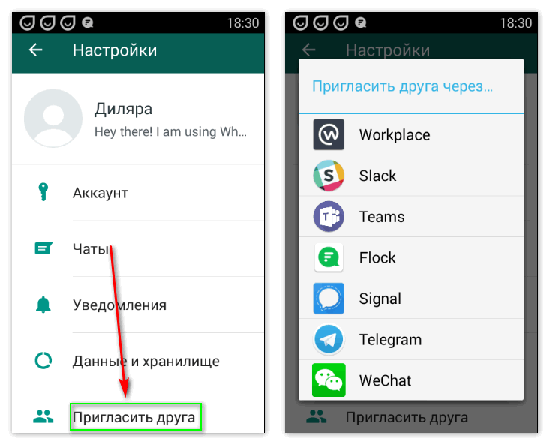Как перейти в начало переписки в Ватсапе
Мессенджер Ватсап востребован за стабильность в работе и набором функций для общения. У большинства пользователей несколько чатов в приложении, в том числе рабочие и учебные группы. Многие сталкивались с тем, что в один момент стала востребованной информация из переписки, находящаяся в самом начале диалога. Очень долго искать начало общения в чате, чтобы добыть нужную информацию, пролистывая все сообщения, фото, видео и голосовые. Есть способ быстро перейти в начало переписки в Ватсапе, без длительного пролистывания чата.
Содержание
- Переход к началу чата на телефоне
- Указатель
- Опция возврата к началу чата WhatsApp
- Как вернуться в начало с компьютера
Переход к началу чата на телефоне
На данный момент есть один верный способ в Ватсапе посмотреть начало переписки – экспортировать чат на электронную почту. При этом будут скопированы все сообщения, фото и видео файлы.
Данные отправляются через меню, которое представлено тремя вертикальными точками вверху справа на странице чата. При нажатии всплывает окно, внизу есть надпись: «Еще». В этом разделе настроек нужно выбрать «Экспорт чата». Появляется надпись: «добавление медиафайлов увеличит размер экспортируемого чата». Н этом этапе пользователь определяется, что именно из переписки его интересует – все данные или только сообщения. После недолгой инициализации всплывает окно отправки файлов, в том числе и на электронную почту.
При нажатии всплывает окно, внизу есть надпись: «Еще». В этом разделе настроек нужно выбрать «Экспорт чата». Появляется надпись: «добавление медиафайлов увеличит размер экспортируемого чата». Н этом этапе пользователь определяется, что именно из переписки его интересует – все данные или только сообщения. После недолгой инициализации всплывает окно отправки файлов, в том числе и на электронную почту.
В письме первым будет отображаться именно начало переписки.
Отправить историю переписки электронным письмом — самый быстрый и надежный способ посмотреть, с чего начинался чат или найти нужное сообщение, находящееся в самом начале общения.
Указатель
Если пользователю нужно найти определенное сообщение в переписке, тоже не требуется перелистывать и читать все подряд. Достаточно воспользоваться поиском. Эта функция находится в меню нужного чата, сверху справа. В окне поиска вводится дата или слова, которые были в сообщении.
Важную информацию сохраняют, чтобы она не потерялась, длительно нажав на сообщение. Сверху появится звездочка – избранное. Теперь вся необходимая информация находится в избранных сообщениях и ее легко найти.
Сверху появится звездочка – избранное. Теперь вся необходимая информация находится в избранных сообщениях и ее легко найти.
Опция возврата к началу чата WhatsApp
Вернуться в начало переписки в Ватсапе можно, воспользовавшись поиском сообщений, если известно их содержание, или набрав в поиске дату.
В последних версиях приложения есть две вертикальные стрелки справа вверху в нужном чате. Нажав на них, можно быстро перейти в начало.
Вернуться назад не составит труда. В каждом чате при пролистывании сообщений появляются две стрелки справа внизу, нажав на которые можно быстро оказаться в конце переписки.
Еще один способ вернуться к текущему моменту общения – выйти из чата и вновь в него зайти.
WhatsApp app, messenger service, app icon, display on display of mobile phone, smartphone, detail, full formatКак вернуться в начало с компьютера
Перейти к началу чата можно и со стационарного компьютера, в веб-версии приложения Ватсап. Для этого нужно открыть официальный сайт, на котором есть код для сканирования камерой телефона. В меню приложения, находящемся вверху справа, есть опция WhatsApp Web. При нажатии на эту кнопку появляется возможность отсканировать QR-код на компьютере. Все сообщения, медиафайлы и голосовые появятся на рабочем экране.
В меню приложения, находящемся вверху справа, есть опция WhatsApp Web. При нажатии на эту кнопку появляется возможность отсканировать QR-код на компьютере. Все сообщения, медиафайлы и голосовые появятся на рабочем экране.
Найти нужное сообщение или файл с большого экрана проще, чем с телефона. Для этого нужно прокрутить вверх колесиком мыши, к началу переписки. Для того, чтобы завершить работу с приложением на компьютере, нужно снова открыть приложение Ватсап на телефоне, найти раздел меню WhatsApp Web и нажать кнопку «Выйти со всех устройств».
Перейти в начало переписки и посмотреть первые сообщения в приложении Ватсап просто, воспользовавшись входом в приложение через компьютер или скачав историю переписки на электронную почту.
Как удалить из группы в Ватсапе человека: инструкция
Главная » Соцсети
В этой статье: показать
Как удалить человека из группы в WhatsApp на Android
Мессенджер Ватсап активно используется на мобильных устройствах с операционной системой Андроид. Здесь доступны все инструменты и основные функции. Одной из таких возможностей является общение между участниками в группах. Постепенно диалоги заполняются большим количеством людей, среди которых с высокой вероятностью начинают появляться нежелательные лица.
Здесь доступны все инструменты и основные функции. Одной из таких возможностей является общение между участниками в группах. Постепенно диалоги заполняются большим количеством людей, среди которых с высокой вероятностью начинают появляться нежелательные лица.
В связи с этим, возникает необходимость из той или иной группы WhatsApp удалить участника и прекратить с ним всякое общение. Эта процедура совсем несложная и выполняется в несколько кликов:
- Выполнить вход в мессенджер и отыскать группу с нежелательным участником.
- В правом верхнем углу сделать клик по иконке в виде трех точек.
- Откроется вкладка с настройками. Здесь же находится пункт «Данные группы». В этот раздел можно попасть еще путем клика по названию группы, расположенному сверху.
- В списке участников выбирается контакт, подлежащий удалению. После длинного тапа по его имени, появится всплывающее меню со списком действий. После нажатия по строке «Удалить…», нежелательный пользователь будет удален из группы в Ватсапе.

Следует помнить, что данный контакт продолжит сохраняться в память мобильного устройства. Для гарантированного удаления, его следует убрать из телефонной книги, а сам номер поместить в черный список. Таким образом, в дальнейшем предотвращаются звонки с неизвестного номера.
В некоторых случаях пользователю необходимо самому покинуть группу, чтобы прекратить общение. Это можно сделать по той же схеме, только во всплывающем меню вместо удаления нажимается кнопка «Выйти», расположенная в нижней части списка. После подтверждения действия группа будет покинута и вернуться в нее возможно лишь после получения приглашения.
Как удалить из группы в Ватсапе человека на iOS
На айфоне также можно пользоваться мессенджером Ватсап без каких-либо ограничений. Одной из функций приложения считается ведение групповых переписок. Они заводятся для обсуждения каких-то личных дел или важных вопросов, касающихся работы. В большинстве случаев люди объединяются в группы на основе общих интересов.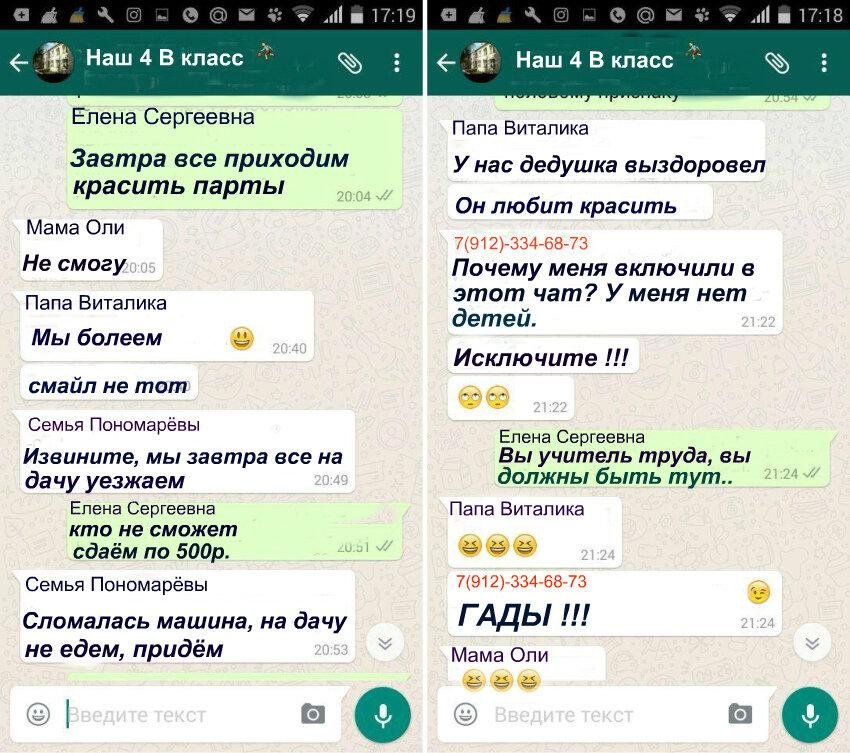 Поэтому в таких сообществах состоят действительно заинтересованные лица.
Поэтому в таких сообществах состоят действительно заинтересованные лица.
Однако, как показывает практика, рано или поздно в каждой группе заводится хотя-бы один участник, нарушающий правила, рассылающий спам, оскорбляющий других людей и т.д. В подобных ситуациях от таких лиц нужно как можно скорее избавляться, чтобы не подорвать репутацию группы и доверие к ней. Следует помнить, что удаление нарушителя из группы может выполнить лишь ее администратор. Любым другим участникам эта функция недоступна.
Сам процесс удаления выполняется в несколько шагов:
- В первую очередь, выполняется вход в приложение, установленное на мобильном устройстве.
- На экране есть нижняя панель, на которой расположены различные иконки, среди которых нужно найти «Чаты» и войти в этот раздел.
- Внутри раздела отыскивается группа с нежелательным участником, подлежащим удалению.
- После выбора группы нужно войти в нее и нажать название, расположенное сверху экрана. Произойдет переход в раздел настроек, где по своему усмотрению можно изменить характеристики.

- Из всех параметров выбирается пункт «Участники», после чего откроется список контактов. Среди них выбирается нужный, путем длинного тапа по имени.
- Во всплывающем окне среди возможных действий выбирается строка «Удалить…». После нажатия этот контакт будет исключен из списка участников.
Как удалить человека из чата если ты не админ
Подобное удаление возможно только администратором группы. Других вариантов не существует, разве что заинтересованное лицо может попросить сделать его админом. Просто так любой пользователь не может удалить из группы другого пользователя.
Видеоинструкция
Понравилась статья? Поделиться с друзьями:
5 советов по эффективному управлению группой WhatsApp
Группы WhatsApp — отличный способ объединить людей.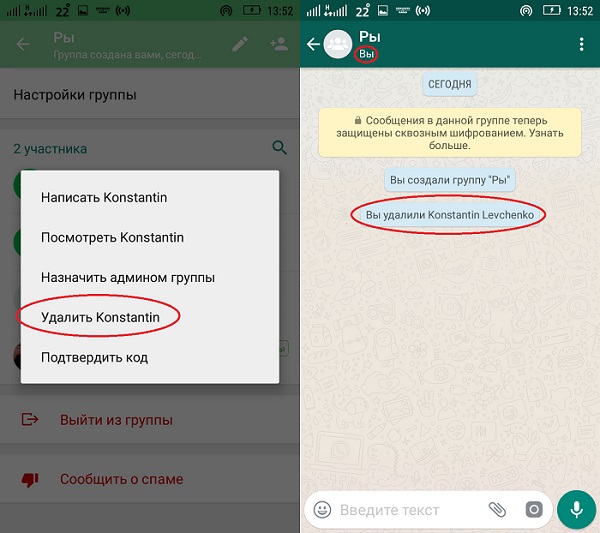 Но если у вас много участников, управление группой WhatsApp может стать затруднительным.
Но если у вас много участников, управление группой WhatsApp может стать затруднительным.
Вам необходимо установить некоторые правила для участников и применять их по мере необходимости. Все это может стать довольно ошеломляющим, особенно если вы раньше не управляли группой WhatsApp. Вот несколько советов, как легко управлять группой WhatsApp.
1. Придерживайтесь одной повестки дня
Группа WhatsApp создана с определенной идеей. Участники могут иметь схожие интересы или работать над одной и той же задачей. Идея создания группы может заключаться в том, чтобы улучшить сотрудничество в команде или просто хорошо провести время с друзьями в Интернете.
Что бы это ни было, обозначьте цель группы. И, если необходимо, убедитесь, что группа не используется для неуместной деятельности, не связанной с повесткой дня группы.
Если у вас несколько повесток дня, лучше создать отдельную группу для каждой, чем запихивать их все в одну группу. В противном случае это только создаст путаницу.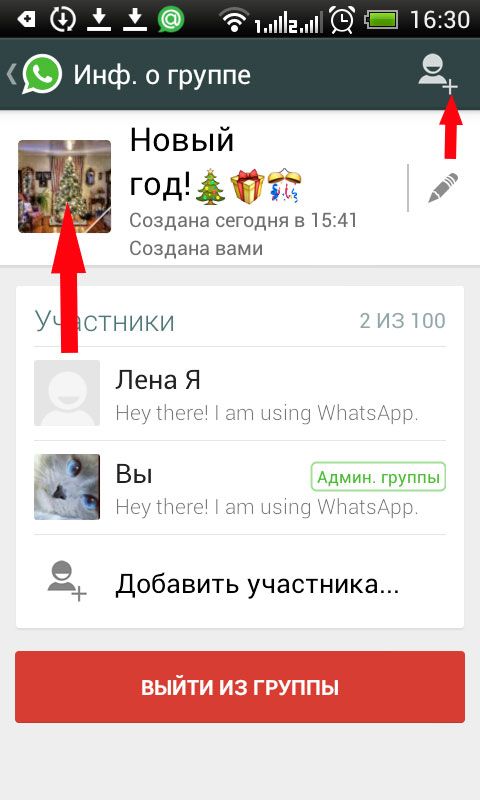
2. Определите правила и удалите контент, который им противоречит
Большим группам WhatsApp нужны правила для правильной работы. Четко укажите в правилах, какое поведение недопустимо в группе WhatsApp. Также определите, каким контентом можно делиться в группе, а каким — запрещено.
Правило запрета спама необходимо, так как спам раздражает, особенно в профессиональной среде. Самое главное, запретите то, за что вас может заблокировать WhatsApp, и удалите любой контент, который противоречит правилам. Вы можете написать правила своей группы WhatsApp в описании группы, чтобы каждый мог их прочитать.
Чтобы изменить описание группы в WhatsApp, перейдите в групповой чат и нажмите на название группы в верхней части экрана. Выберите опцию Добавить описание группы и запишите правила. Нажмите Сохранить , и описание группы будет обновлено.
3 Изображения
3. Разрешить несколько администраторов
Если вы являетесь единственным администратором большой группы WhatsApp, вы, вероятно, рано или поздно будете перегружены.
Чтобы сделать кого-то администратором вашей группы, коснитесь имени группы в групповом чате. Прокрутите вниз и коснитесь имени человека, которого хотите сделать администратором. Затем выберите Сделать группу администратором .
2 Изображения
Мы рекомендуем иметь хотя бы одного администратора на 100 участников. Это поможет вам следить за группой и проверять, кто вышел или был удален из группы WhatsApp.
Если вы управляете общедоступной группой, вы хотите, чтобы к ней присоединилось больше людей. Это можно сделать, поделившись ссылкой на вступление в группу. Просто не забудьте рассказать людям, о чем группа, когда делитесь ссылкой на присоединение, чтобы цель группы была им ясна.
Чтобы создать ссылку для присоединения, перейдите в групповой чат и коснитесь названия группы в верхней части экрана. Прокрутите вниз, и вы увидите опцию Пригласить по ссылке . Коснитесь этой опции, и будет создана ссылка для приглашения. Вы можете скопировать ссылку или создать QR-код для отправки, выбрав опцию QR Code .
Прокрутите вниз, и вы увидите опцию Пригласить по ссылке . Коснитесь этой опции, и будет создана ссылка для приглашения. Вы можете скопировать ссылку или создать QR-код для отправки, выбрав опцию QR Code .
2 Изображения
Личные сообщения также могут быть отправлены для поиска потенциальных новых участников. Просто никогда не спамьте в чатах людей в WhatsApp, так как это может привести к бану.
Сообщество WhatsApp отличается от группы WhatsApp. Он объединяет несколько групп WhatsApp под одной крышей, добавляя группы в сообщество WhatsApp. Это отличный способ соединить различные группы WhatsApp с одной и той же целью, упрощая управление ими.
Перейдите к Сообщества и нажмите Новое сообщество . Введите название сообщества и добавьте соответствующие группы WhatsApp в свое сообщество. Затем выберите Создайте и начните обновлять свое сообщество.
3 Изображения
Администраторы могут делиться объявлениями в сообществе, которые получает каждый участник, и могут делиться важными обновлениями, не отправляя их каждой группе отдельно.
Управлять группами WhatsApp стало проще
Управлять группой WhatsApp становится намного проще, как только вы освоитесь. Просто не забудьте установить правила своей группы, придерживаться повестки дня и внимательно следить за тем, какой контент публикуется.
Не ограничивайте группу слишком сильно, так как гибкость является ключом к эффективному управлению группой WhatsApp. Использование сообществ WhatsApp для создания более эффективной системы управления также может иметь большое значение, поскольку вы можете управлять несколькими группами одновременно.
Как использовать новую функцию одобрения участников для групп WhatsApp
Нет сомнений в том, что WhatsApp является наиболее широко используемым приложением для обмена сообщениями в мире.
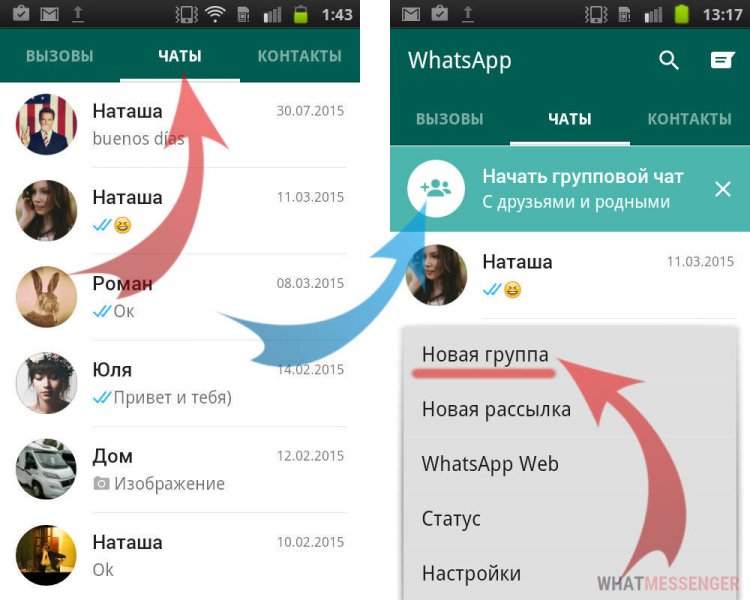 Включить функцию «Одобрить новых участников» в WhatsApp
Включить функцию «Одобрить новых участников» в WhatsAppВ этой статье мы рассказали, как администраторы групп могут включить функцию «Одобрить новых участников» в группах WhatsApp. Но перед этим мы объяснили, что это за новая функция и почему она важна для пользователей.
Содержание
Что такое функция «Одобрить новых участников» в WhatsApp?Раньше любой пользователь со ссылкой-приглашением мог присоединиться к группе WhatsApp. Считалось, что это проблема конфиденциальности, поскольку многие группы созданы для интимных или конфиденциальных бесед. Администраторы должны иметь власть над тем, кто может и не может присоединиться к группе. Новое обновление WhatsApp фокусируется на этом аспекте, поскольку была введена новая функция «Участники-участники».
С помощью этой функции администраторы групп теперь могут разрешать или запрещать кому-либо присоединяться к беседе. Когда эта функция включена, даже если у пользователя есть ссылка для приглашения в группу, теперь ему придется ждать одобрения администратора группы.
Эта новая функция одобрения полезна для администраторов групп, поскольку ссылки для присоединения иногда публикуются в Интернете или на платформах социальных сетей, что приводит к наплыву людей. Эта функция поможет вам отсеять людей, которых вы не приглашали или не хотите присоединяться к вашей группе. Вот как вы можете включить его:
1. Откройте WhatsApp Messenger на своем телефоне. Нажмите на название группы, для которой вы хотите включить эту функцию.
2. Теперь нажмите на название группы WhatsApp вверху, чтобы открыть экран « Информация о группе » .
3. Прокрутите вниз экран информации о группе, пока не найдете параметр « Настройки группы », и нажмите на него.
4. В настройках группы необходимо включить параметр « Одобрить новых участников ». По умолчанию он отключен.
5. Нажмите «Одобрить новых участников» и выберите « On » во всплывающем окне, чтобы включить функцию одобрения администратором в WhatsApp.
Нажмите «Одобрить новых участников» и выберите « On » во всплывающем окне, чтобы включить функцию одобрения администратором в WhatsApp.
Примечание . Появляющееся всплывающее окно содержит текст: «При включении администраторы должны одобрять всех, кто хочет присоединиться к группе». Администраторы группы теперь имеют полный контроль над тем, кто может и не может присоединиться к группе.
Как утвердить или отклонить запросы на участие в Группы WhatsAppТеперь, когда вы знаете, как включить параметр «Одобрить новых участников» в группе WhatsApp, пришло время узнать, как работает эта функция. Ниже мы подробно описали, как администраторы могут одобрять или отказывать пользователям в присоединении к группе WhatsApp.
1. Прежде чем мы рассмотрим процесс утверждения, давайте быстро посмотрим, что видит пользователь, получивший ссылку для приглашения в группу, когда эта функция включена. После того, как вы нажмете кнопку «Присоединиться к группе», вы увидите всплывающее окно с надписью « Запрос на вступление 9».0022 ». Он также включает текст — «Администратор должен одобрить ваш запрос».
После того, как вы нажмете кнопку «Присоединиться к группе», вы увидите всплывающее окно с надписью « Запрос на вступление 9».0022 ». Он также включает текст — «Администратор должен одобрить ваш запрос».
2. Вернувшись к устройству администратора, вы увидите уведомление «ожидающий запрос» для проверки, когда кто-то захочет присоединиться к группе по ссылке-приглашению. Коснитесь этого уведомления, чтобы просмотреть запросы. Либо коснитесь имени группы, чтобы перейти к экрану «Информация о группе», прокрутите вниз, пока не найдете параметр « Ожидающие участники », и коснитесь его.
3. На следующем экране вы можете принять или отклонить ожидающие запросы участников в соответствии с вашими предпочтениями. И это сделано. Администраторы групп WhatsApp теперь имеют полный контроль над тем, кто может присоединиться к группе, а кто нет.
Принять запрос (L) и Отклонить запрос (R) Функция одобрения администратором WhatsApp для новых участников Итак, вот как администраторы могут включить и использовать совершенно новую функцию «Одобрить новых участников» для повышения безопасности и конфиденциальности.